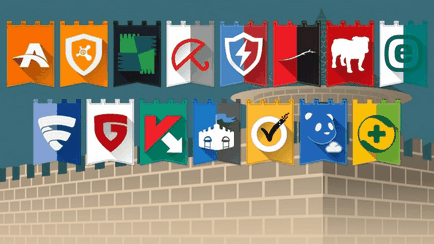Мишка не работи - това, което прави 1000 любимите съвети

Ние сме свикнали да си взаимодействат с ОС Windows с помощта на механичен манипулатор, просто, една мишка. Mouse едва ли може да използвате клавиатурата, като с мишката, можете да:
- управление на процеси на системата;
- произвежда почти всяка операционна система;
- изпълнява функциите на контекстното меню.
Но какво, ако мишката изведнъж спря да работи? Какво става, ако ръката не реагира на команди, потрепвания, не ни правят необходимите действия?

Мишка не работи: какво да правя
физическа недостатъчност
1. Необходимо е да се провери чрез конектора които мишката е свързан към блок на системата. Тя може да бъде кръгъл вход PS / 2. В този случай, по-добре е не да се свържете конектора, когато се изпълнява на компютъра, в противен случай може да се случи на закриването.
2. Ако операционната система не "вижда" на мишката, трябва да изключите компютъра, без да й помогне. За да влезете в менюто "Старт" се използва комбинацията Ctrl + Esc или бутона Win. "Стрелка надолу" и Enter ще избере "OK" бутона "Shut Down", натиснете.
3. Често, причината се крие в неспособността за контакт. За да проверите това, изключете мишката и го включете отново. Сега включване на компютъра. Ако работи, проблемът е решен.
4. Ако мишката е свързан чрез USB порт, той може да се свърже без да изключвате компютъра. Ако повторното свързване не помогне, по-добре е да изключите устройството система, а след това опитайте с друг USB вход. Това се случва, че една мишка не е свързан чрез другия край, а след това трябва да го свържете към всеки тест компютър и операционна.
В случай, че абсолютно работи компютърна мишка "вижда", може би на вашия компютър конектор счупено или има проблем със софтуера. За да тествате конекторите и входове трябва да бъде свързан към компютър, работещ с друга мишка (по-добре проверете двата входа - PS / 2 и USB).
софтуерни грешки
Ако всички процедури с конектори и заливи, както и други физични свойства не помагат, а след това делото е вероятно в софтуера. Отидете на "Control Panel". За да направите това:
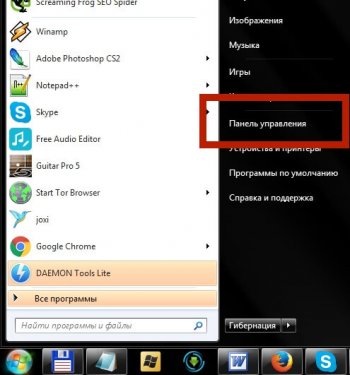
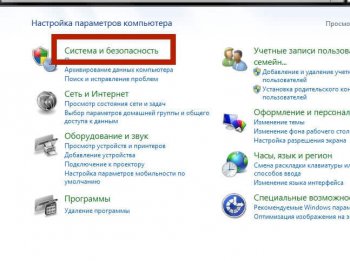
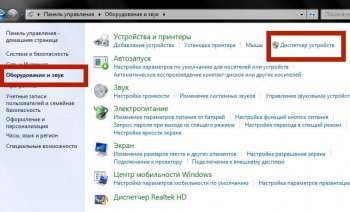
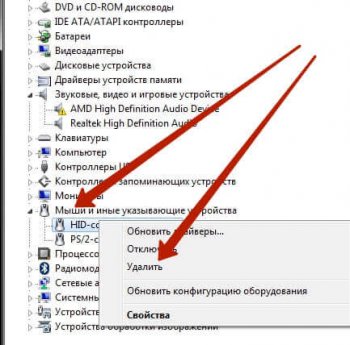
Когато системата си инсталирате драйвери за новооткрита устройство (т.е., на същата мишка, че сме отстранени в предишната стъпка).
въпроси за хардуерна съвместимост
Какво става, ако сте инсталирали нови програми, свързвате нов хардуер и мишката спря да работи. В тази ситуация, конфликт хардуер е възможно.
За да се справи със ситуацията, което трябва да влезете в системата посредством защитена режим. За да започнете безопасен режим, рестартирайте компютъра и натиснете F8, когато чуете звуков сигнал. Изберете "Safe Mode". След това кликнете върху "Да". Ако ръката функционира, е необходимо да се премахне току-що инсталирани програми. Сега включите компютъра в нормален режим.
Също така, хардуерна несъвместимост проблем може да бъде решен, като отидете на "Възстановяване на системата" "последната добра конфигурация". Тук е необходимо да се постави точка на възстановяване, която е най-близо до датата на започване на трудностите. Ако нищо не се случи, след това изберете друг път.
В "Възстановяване на системата" е възможно да се влезе през "Safe Mode", а след това да продължи да оказва натиск "Не", а след това изберете точка на възстановяване.

Работещи отстраняване на проблеми
В Windows има "модул за отстраняване на неизправности". Можете да се възползвате от възможностите му.
Чрез клавиатурата трябва да намерите иконата на "Control Panel" "мишка", "Хардуер" раздела. Натиснете Shift + Tab, ние преминете към "диагностика". След това "Next". За да отговори на исканията на системата, трябва да използвате клавиша Shift. Диагностика може да помогне за идентифициране на проблема.
Други потенциални проблеми
Ако всичко се провали, след сканиране на компютъра за вируси. Можете да настроите AVZ4 или Avast антивирусна. Антивирусният софтуер може да работи на флаш картата. Въпреки това, USB флаш устройство ще трябва да се подготвят предварително, което е практически невъзможно. Въпреки това, антивирусен софтуер на вече инсталиран, не забравяйте да започне на проверката!
ВАЖНО: Търсенето на зловреден софтуер и вируси, които не могат да се открият Avast, използвайте супер антивирусен Malwarebytes Anti-Malware - тук тя е 100% намерите вредни програми!
След проверка на мишката може да отговори на команди, но виси. В този случай, трябва да щракнете с десния бутон контекстното меню изберете "Properties", раздел "Настройки", след това кликнете върху "Advanced" и изберете "Диагностика". Сега трябва да се движи плъзгача "хардуерно ускорение" на един символ наляво, след това кликнете върху "OK", за да потвърдите.
Посочените по-горе методи за реанимация на мишката няма да помогнат, ако делото е в компютъра или ако мишката е просто счупена. В този случай, се свържете с центъра за услуги за диагностициране на проблеми с вашия компютър или да си купи нова мишка, ако стария манипулатор не може да бъде поправена. Мишката не е прекалено скъпо, и бюджетни модели мозък и дори по-евтино ....
Свързани новини: